display JEEP RENEGADE 2018 Instructieboek (in Dutch)
[x] Cancel search | Manufacturer: JEEP, Model Year: 2018, Model line: RENEGADE, Model: JEEP RENEGADE 2018Pages: 380, PDF Size: 6.15 MB
Page 343 of 380
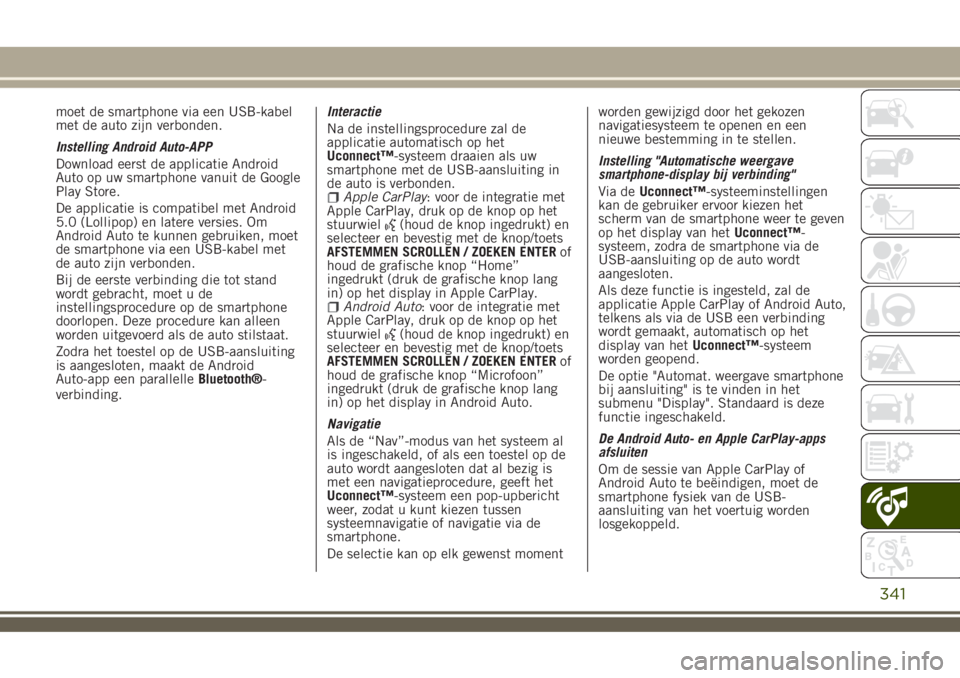
moet de smartphone via een USB-kabel
met de auto zijn verbonden.
Instelling Android Auto-APP
Download eerst de applicatie Android
Auto op uw smartphone vanuit de Google
Play Store.
De applicatie is compatibel met Android
5.0 (Lollipop) en latere versies. Om
Android Auto te kunnen gebruiken, moet
de smartphone via een USB-kabel met
de auto zijn verbonden.
Bij de eerste verbinding die tot stand
wordt gebracht, moet u de
instellingsprocedure op de smartphone
doorlopen. Deze procedure kan alleen
worden uitgevoerd als de auto stilstaat.
Zodra het toestel op de USB-aansluiting
is aangesloten, maakt de Android
Auto-app een parallelleBluetooth®-
verbinding.Interactie
Na de instellingsprocedure zal de
applicatie automatisch op het
Uconnect™-systeem draaien als uw
smartphone met de USB-aansluiting in
de auto is verbonden.
Apple CarPlay: voor de integratie met
Apple CarPlay, druk op de knop op het
stuurwiel
(houd de knop ingedrukt) en
selecteer en bevestig met de knop/toets
AFSTEMMEN SCROLLEN / ZOEKEN ENTERof
houd de grafische knop “Home”
ingedrukt (druk de grafische knop lang
in) op het display in Apple CarPlay.
Android Auto: voor de integratie met
Apple CarPlay, druk op de knop op het
stuurwiel
(houd de knop ingedrukt) en
selecteer en bevestig met de knop/toets
AFSTEMMEN SCROLLEN / ZOEKEN ENTERof
houd de grafische knop “Microfoon”
ingedrukt (druk de grafische knop lang
in) op het display in Android Auto.
Navigatie
Als de “Nav”-modus van het systeem al
is ingeschakeld, of als een toestel op de
auto wordt aangesloten dat al bezig is
met een navigatieprocedure, geeft het
Uconnect™-systeem een pop-upbericht
weer, zodat u kunt kiezen tussen
systeemnavigatie of navigatie via de
smartphone.
De selectie kan op elk gewenst momentworden gewijzigd door het gekozen
navigatiesysteem te openen en een
nieuwe bestemming in te stellen.
Instelling "Automatische weergave
smartphone-display bij verbinding"
Via deUconnect™-systeeminstellingen
kan de gebruiker ervoor kiezen het
scherm van de smartphone weer te geven
op het display van hetUconnect™-
systeem, zodra de smartphone via de
USB-aansluiting op de auto wordt
aangesloten.
Als deze functie is ingesteld, zal de
applicatie Apple CarPlay of Android Auto,
telkens als via de USB een verbinding
wordt gemaakt, automatisch op het
display van hetUconnect™-systeem
worden geopend.
De optie "Automat. weergave smartphone
bij aansluiting" is te vinden in het
submenu "Display". Standaard is deze
functie ingeschakeld.
De Android Auto- en Apple CarPlay-apps
afsluiten
Om de sessie van Apple CarPlay of
Android Auto te beëindigen, moet de
smartphone fysiek van de USB-
aansluiting van het voertuig worden
losgekoppeld.
341
Page 344 of 380
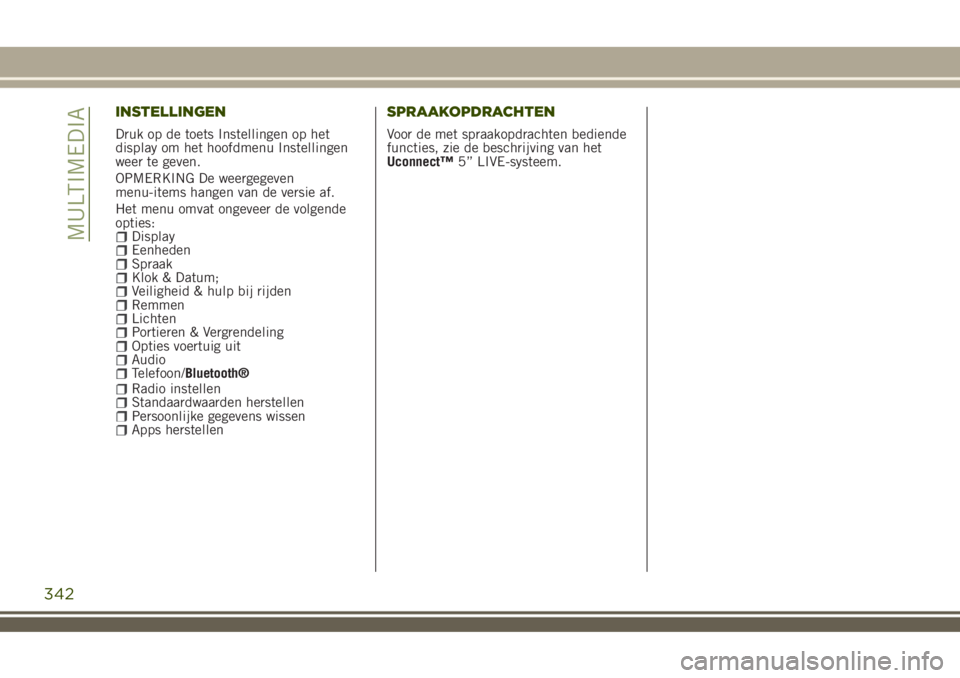
INSTELLINGEN
Druk op de toets Instellingen op het
display om het hoofdmenu Instellingen
weer te geven.
OPMERKING De weergegeven
menu-items hangen van de versie af.
Het menu omvat ongeveer de volgende
opties:
DisplayEenhedenSpraakKlok & Datum;Veiligheid & hulp bij rijdenRemmenLichtenPortieren & VergrendelingOpties voertuig uitAudioTelefoon/Bluetooth®Radio instellenStandaardwaarden herstellenPersoonlijke gegevens wissenApps herstellen
SPRAAKOPDRACHTEN
Voor de met spraakopdrachten bediende
functies, zie de beschrijving van het
Uconnect™5” LIVE-systeem.
342
MULTIMEDIA
Page 346 of 380
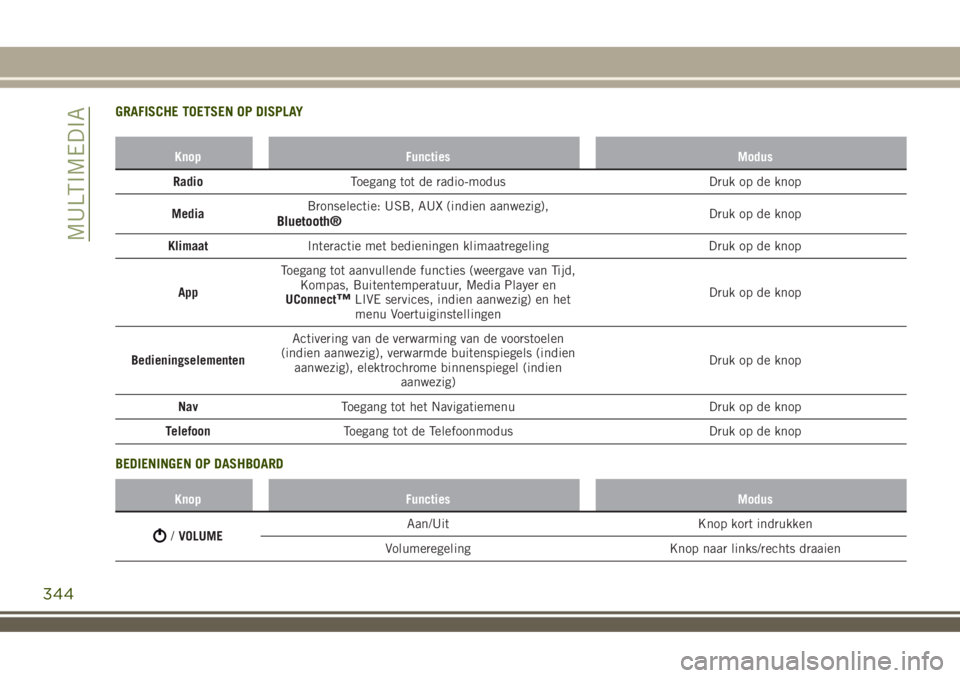
GRAFISCHE TOETSEN OP DISPLAY
Knop Functies Modus
RadioToegang tot de radio-modus Druk op de knop
MediaBronselectie: USB, AUX (indien aanwezig),
Bluetooth®Druk op de knop
KlimaatInteractie met bedieningen klimaatregeling Druk op de knop
AppToegang tot aanvullende functies (weergave van Tijd,
Kompas, Buitentemperatuur, Media Player en
UConnect
™LIVE services, indien aanwezig) en het
menu VoertuiginstellingenDruk op de knop
BedieningselementenActivering van de verwarming van de voorstoelen
(indien aanwezig), verwarmde buitenspiegels (indien
aanwezig), elektrochrome binnenspiegel (indien
aanwezig)Druk op de knop
NavToegang tot het Navigatiemenu Druk op de knop
TelefoonToegang tot de Telefoonmodus Druk op de knop
BEDIENINGEN OP DASHBOARD
Knop Functies Modus
/VOLUMEAan/Uit Knop kort indrukken
Volumeregeling Knop naar links/rechts draaien
344
MULTIMEDIA
Page 347 of 380
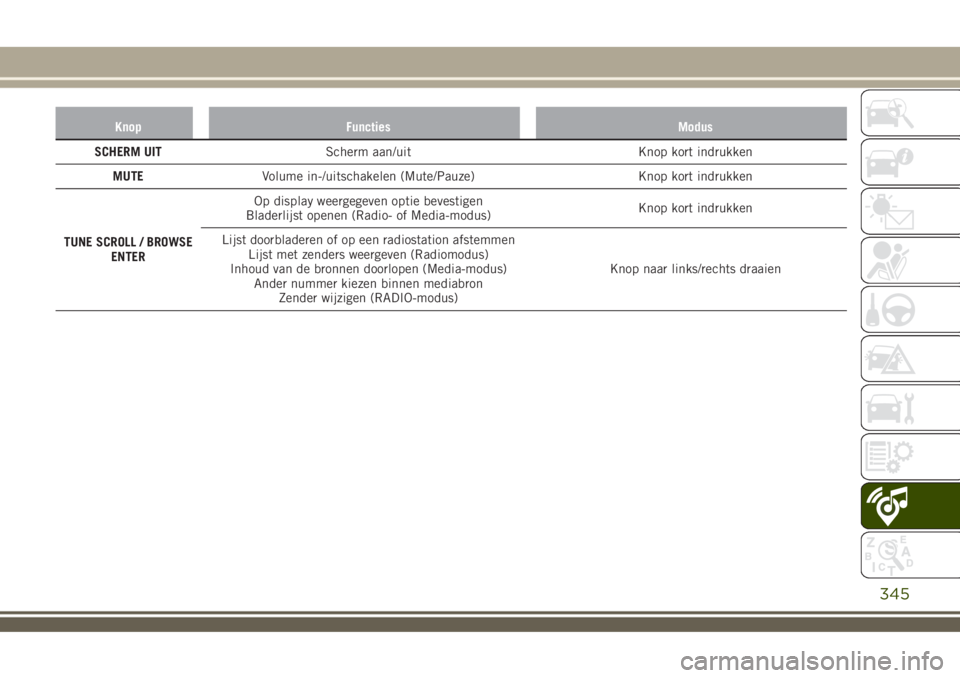
Knop Functies Modus
SCHERM UITScherm aan/uit Knop kort indrukken
MUTEVolume in-/uitschakelen (Mute/Pauze) Knop kort indrukken
TUNE SCROLL / BROWSE
ENTEROp display weergegeven optie bevestigen
Bladerlijst openen (Radio- of Media-modus)Knop kort indrukken
Lijst doorbladeren of op een radiostation afstemmen
Lijst met zenders weergeven (Radiomodus)
Inhoud van de bronnen doorlopen (Media-modus)
Ander nummer kiezen binnen mediabron
Zender wijzigen (RADIO-modus)Knop naar links/rechts draaien
345
Page 349 of 380
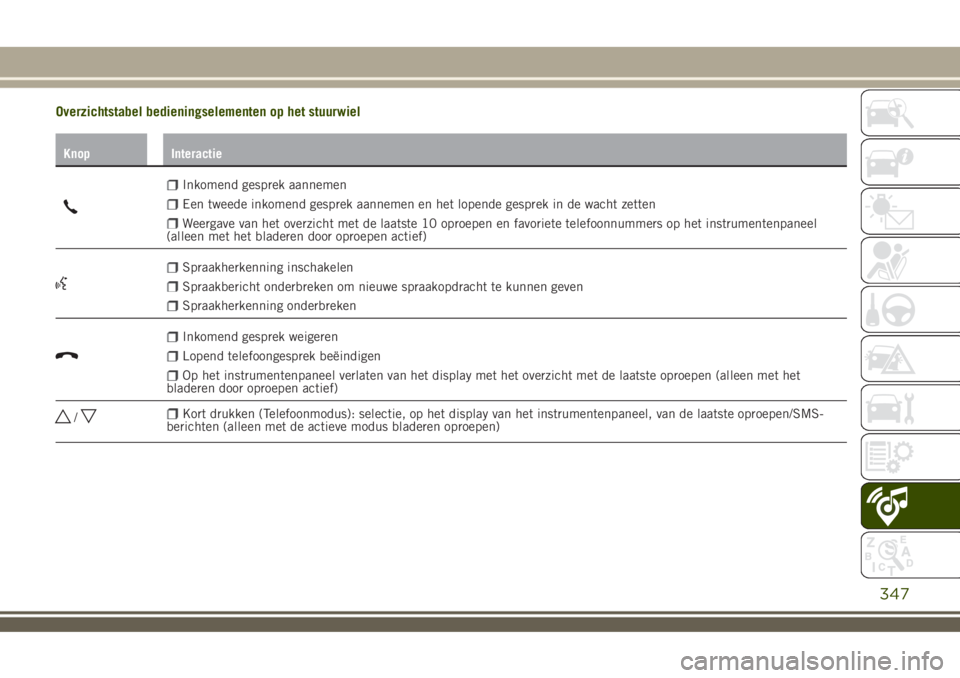
Overzichtstabel bedieningselementen op het stuurwiel
Knop Interactie
Inkomend gesprek aannemen
Een tweede inkomend gesprek aannemen en het lopende gesprek in de wacht zetten
Weergave van het overzicht met de laatste 10 oproepen en favoriete telefoonnummers op het instrumentenpaneel
(alleen met het bladeren door oproepen actief)
Spraakherkenning inschakelen
Spraakbericht onderbreken om nieuwe spraakopdracht te kunnen geven
Spraakherkenning onderbreken
Inkomend gesprek weigeren
Lopend telefoongesprek beëindigen
Op het instrumentenpaneel verlaten van het display met het overzicht met de laatste oproepen (alleen met het
bladeren door oproepen actief)
/Kort drukken (Telefoonmodus): selectie, op het display van het instrumentenpaneel, van de laatste oproepen/SMS-
berichten (alleen met de actieve modus bladeren oproepen)
347
Page 352 of 380
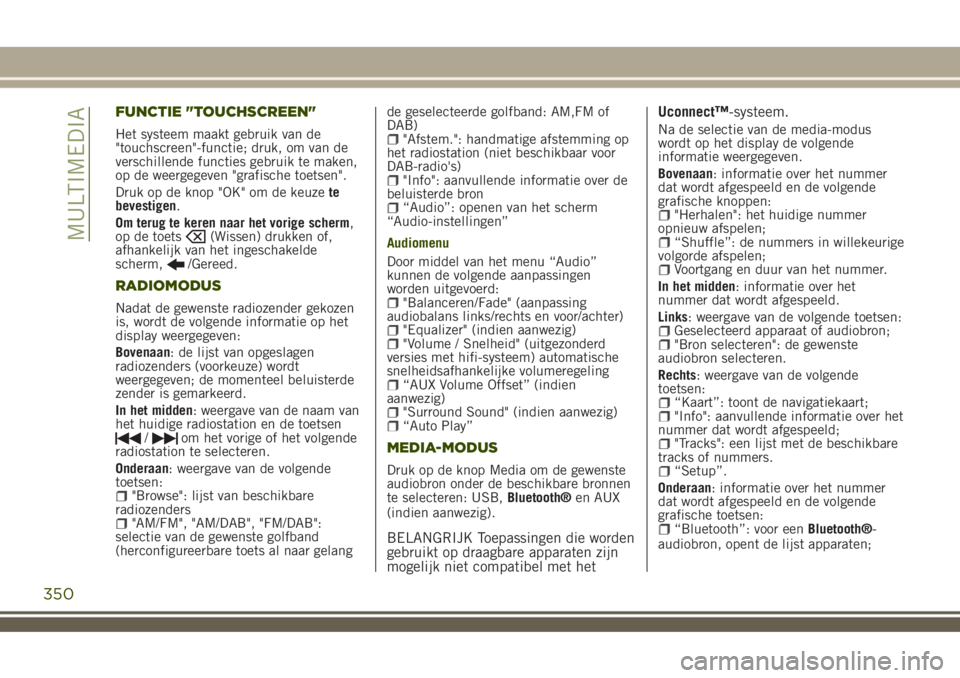
FUNCTIE "TOUCHSCREEN"
Het systeem maakt gebruik van de
"touchscreen"-functie; druk, om van de
verschillende functies gebruik te maken,
op de weergegeven "grafische toetsen".
Druk op de knop "OK" om de keuzete
bevestigen.
Om terug te keren naar het vorige scherm,
op de toets
(Wissen) drukken of,
afhankelijk van het ingeschakelde
scherm,
/Gereed.
RADIOMODUS
Nadat de gewenste radiozender gekozen
is, wordt de volgende informatie op het
display weergegeven:
Bovenaan: de lijst van opgeslagen
radiozenders (voorkeuze) wordt
weergegeven; de momenteel beluisterde
zender is gemarkeerd.
In het midden: weergave van de naam van
het huidige radiostation en de toetsen
/om het vorige of het volgende
radiostation te selecteren.
Onderaan: weergave van de volgende
toetsen:
"Browse": lijst van beschikbare
radiozenders
"AM/FM", "AM/DAB", "FM/DAB":
selectie van de gewenste golfband
(herconfigureerbare toets al naar gelangde geselecteerde golfband: AM,FM of
DAB)
"Afstem.": handmatige afstemming op
het radiostation (niet beschikbaar voor
DAB-radio's)
"Info": aanvullende informatie over de
beluisterde bron
“Audio”: openen van het scherm
“Audio-instellingen”
Audiomenu
Door middel van het menu “Audio”
kunnen de volgende aanpassingen
worden uitgevoerd:
"Balanceren/Fade" (aanpassing
audiobalans links/rechts en voor/achter)
"Equalizer" (indien aanwezig)"Volume / Snelheid" (uitgezonderd
versies met hifi-systeem) automatische
snelheidsafhankelijke volumeregeling
“AUX Volume Offset” (indien
aanwezig)
"Surround Sound" (indien aanwezig)“Auto Play”
MEDIA-MODUS
Druk op de knop Media om de gewenste
audiobron onder de beschikbare bronnen
te selecteren: USB,Bluetooth®en AUX
(indien aanwezig).
BELANGRIJK Toepassingen die worden
gebruikt op draagbare apparaten zijn
mogelijk niet compatibel met hetUconnect™-systeem.
Na de selectie van de media-modus
wordt op het display de volgende
informatie weergegeven.
Bovenaan: informatie over het nummer
dat wordt afgespeeld en de volgende
grafische knoppen:
"Herhalen": het huidige nummer
opnieuw afspelen;
“Shuffle”: de nummers in willekeurige
volgorde afspelen;
Voortgang en duur van het nummer.
In het midden: informatie over het
nummer dat wordt afgespeeld.
Links: weergave van de volgende toetsen:
Geselecteerd apparaat of audiobron;"Bron selecteren": de gewenste
audiobron selecteren.
Rechts: weergave van de volgende
toetsen:
“Kaart”: toont de navigatiekaart;"Info": aanvullende informatie over het
nummer dat wordt afgespeeld;
"Tracks": een lijst met de beschikbare
tracks of nummers.
“Setup”.
Onderaan: informatie over het nummer
dat wordt afgespeeld en de volgende
grafische toetsen:
“Bluetooth”: voor eenBluetooth®-
audiobron, opent de lijst apparaten;
350
MULTIMEDIA
Page 354 of 380
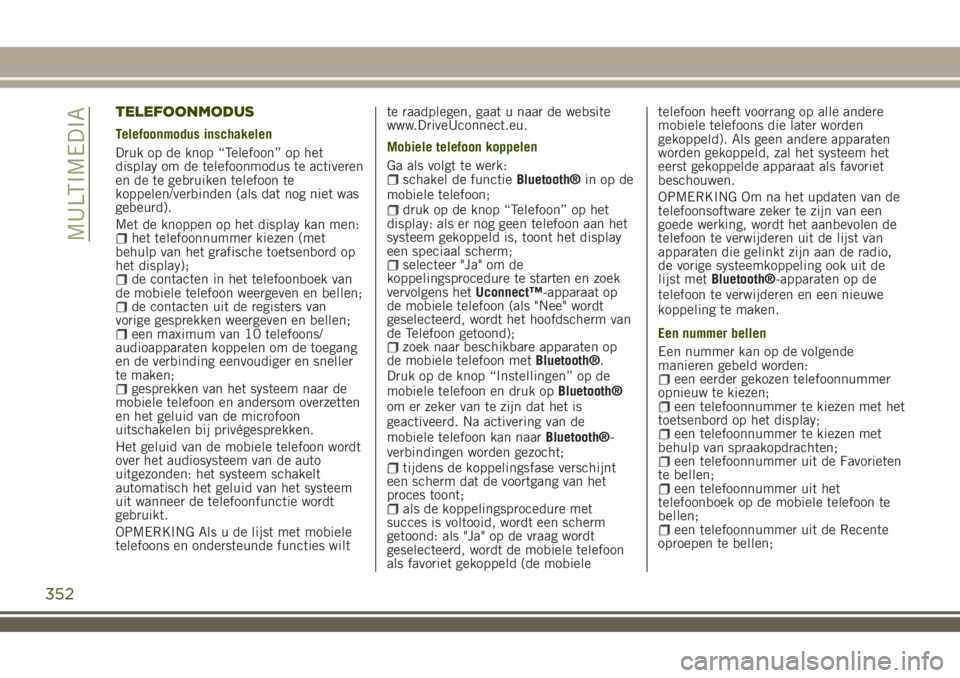
TELEFOONMODUS
Telefoonmodus inschakelen
Druk op de knop “Telefoon” op het
display om de telefoonmodus te activeren
en de te gebruiken telefoon te
koppelen/verbinden (als dat nog niet was
gebeurd).
Met de knoppen op het display kan men:
het telefoonnummer kiezen (met
behulp van het grafische toetsenbord op
het display);
de contacten in het telefoonboek van
de mobiele telefoon weergeven en bellen;
de contacten uit de registers van
vorige gesprekken weergeven en bellen;
een maximum van 10 telefoons/
audioapparaten koppelen om de toegang
en de verbinding eenvoudiger en sneller
te maken;
gesprekken van het systeem naar de
mobiele telefoon en andersom overzetten
en het geluid van de microfoon
uitschakelen bij privégesprekken.
Het geluid van de mobiele telefoon wordt
over het audiosysteem van de auto
uitgezonden: het systeem schakelt
automatisch het geluid van het systeem
uit wanneer de telefoonfunctie wordt
gebruikt.
OPMERKING Als u de lijst met mobiele
telefoons en ondersteunde functies wiltte raadplegen, gaat u naar de website
www.DriveUconnect.eu.
Mobiele telefoon koppelen
Ga als volgt te werk:
schakel de functieBluetooth®in op de
mobiele telefoon;
druk op de knop “Telefoon” op het
display: als er nog geen telefoon aan het
systeem gekoppeld is, toont het display
een speciaal scherm;
selecteer "Ja" om de
koppelingsprocedure te starten en zoek
vervolgens hetUconnect™-apparaat op
de mobiele telefoon (als "Nee" wordt
geselecteerd, wordt het hoofdscherm van
de Telefoon getoond);
zoek naar beschikbare apparaten op
de mobiele telefoon metBluetooth®.
Druk op de knop “Instellingen” op de
mobiele telefoon en druk opBluetooth®
om er zeker van te zijn dat het is
geactiveerd. Na activering van de
mobiele telefoon kan naarBluetooth®-
verbindingen worden gezocht;
tijdens de koppelingsfase verschijnt
een scherm dat de voortgang van het
proces toont;
als de koppelingsprocedure met
succes is voltooid, wordt een scherm
getoond: als "Ja" op de vraag wordt
geselecteerd, wordt de mobiele telefoon
als favoriet gekoppeld (de mobieletelefoon heeft voorrang op alle andere
mobiele telefoons die later worden
gekoppeld). Als geen andere apparaten
worden gekoppeld, zal het systeem het
eerst gekoppelde apparaat als favoriet
beschouwen.
OPMERKING Om na het updaten van de
telefoonsoftware zeker te zijn van een
goede werking, wordt het aanbevolen de
telefoon te verwijderen uit de lijst van
apparaten die gelinkt zijn aan de radio,
de vorige systeemkoppeling ook uit de
lijst metBluetooth®-apparaten op de
telefoon te verwijderen en een nieuwe
koppeling te maken.
Een nummer bellen
Een nummer kan op de volgende
manieren gebeld worden:
een eerder gekozen telefoonnummer
opnieuw te kiezen;
een telefoonnummer te kiezen met het
toetsenbord op het display;
een telefoonnummer te kiezen met
behulp van spraakopdrachten;
een telefoonnummer uit de Favorieten
te bellen;
een telefoonnummer uit het
telefoonboek op de mobiele telefoon te
bellen;
een telefoonnummer uit de Recente
oproepen te bellen;
352
MULTIMEDIA
Page 355 of 380
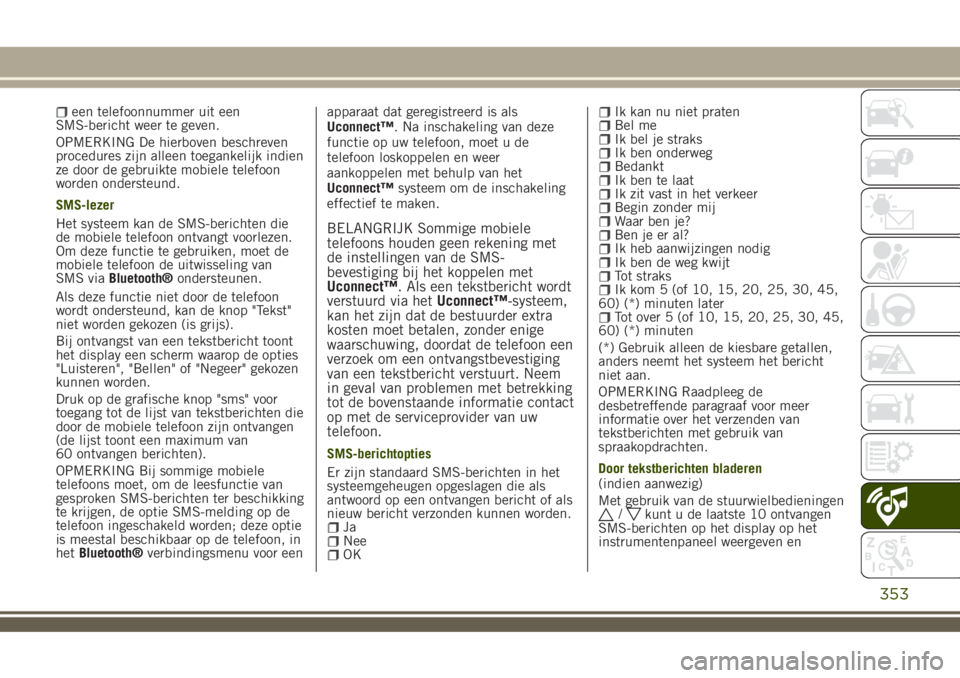
een telefoonnummer uit een
SMS-bericht weer te geven.
OPMERKING De hierboven beschreven
procedures zijn alleen toegankelijk indien
ze door de gebruikte mobiele telefoon
worden ondersteund.
SMS-lezer
Het systeem kan de SMS-berichten die
de mobiele telefoon ontvangt voorlezen.
Om deze functie te gebruiken, moet de
mobiele telefoon de uitwisseling van
SMS viaBluetooth®ondersteunen.
Als deze functie niet door de telefoon
wordt ondersteund, kan de knop "Tekst"
niet worden gekozen (is grijs).
Bij ontvangst van een tekstbericht toont
het display een scherm waarop de opties
"Luisteren", "Bellen" of "Negeer" gekozen
kunnen worden.
Druk op de grafische knop "sms" voor
toegang tot de lijst van tekstberichten die
door de mobiele telefoon zijn ontvangen
(de lijst toont een maximum van
60 ontvangen berichten).
OPMERKING Bij sommige mobiele
telefoons moet, om de leesfunctie van
gesproken SMS-berichten ter beschikking
te krijgen, de optie SMS-melding op de
telefoon ingeschakeld worden; deze optie
is meestal beschikbaar op de telefoon, in
hetBluetooth®verbindingsmenu voor eenapparaat dat geregistreerd is als
Uconnect™. Na inschakeling van deze
functie op uw telefoon, moet u de
telefoon loskoppelen en weer
aankoppelen met behulp van het
Uconnect™systeem om de inschakeling
effectief te maken.
BELANGRIJK Sommige mobiele
telefoons houden geen rekening met
de instellingen van de SMS-
bevestiging bij het koppelen met
Uconnect™. Als een tekstbericht wordt
verstuurd via hetUconnect™-systeem,
kan het zijn dat de bestuurder extra
kosten moet betalen, zonder enige
waarschuwing, doordat de telefoon een
verzoek om een ontvangstbevestiging
van een tekstbericht verstuurt. Neem
in geval van problemen met betrekking
tot de bovenstaande informatie contact
op met de serviceprovider van uw
telefoon.
SMS-berichtopties
Er zijn standaard SMS-berichten in het
systeemgeheugen opgeslagen die als
antwoord op een ontvangen bericht of als
nieuw bericht verzonden kunnen worden.
JaNeeOK
Ik kan nu niet pratenBel meIk bel je straksIk ben onderwegBedanktIk ben te laatIk zit vast in het verkeerBegin zonder mijWaar ben je?Ben je er al?Ik heb aanwijzingen nodigIk ben de weg kwijtTot straksIk kom 5 (of 10, 15, 20, 25, 30, 45,
60) (*) minuten later
Tot over 5 (of 10, 15, 20, 25, 30, 45,
60) (*) minuten
(*) Gebruik alleen de kiesbare getallen,
anders neemt het systeem het bericht
niet aan.
OPMERKING Raadpleeg de
desbetreffende paragraaf voor meer
informatie over het verzenden van
tekstberichten met gebruik van
spraakopdrachten.
Door tekstberichten bladeren
(indien aanwezig)
Met gebruik van de stuurwielbedieningen
/kunt u de laatste 10 ontvangen
SMS-berichten op het display op het
instrumentenpaneel weergeven en
353
Page 356 of 380
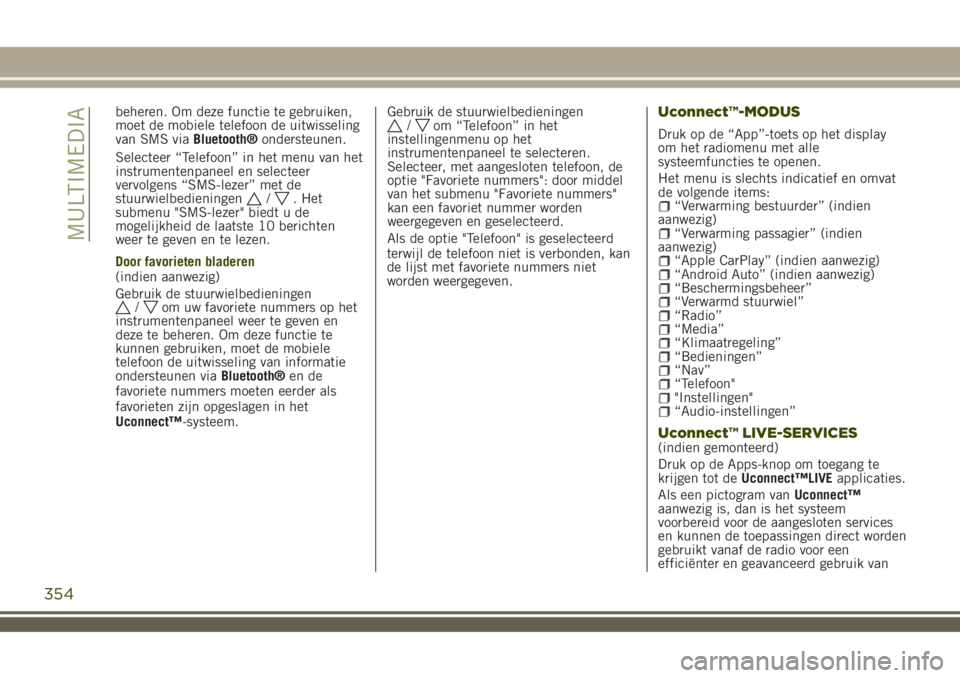
beheren. Om deze functie te gebruiken,
moet de mobiele telefoon de uitwisseling
van SMS viaBluetooth®ondersteunen.
Selecteer “Telefoon” in het menu van het
instrumentenpaneel en selecteer
vervolgens “SMS-lezer” met de
stuurwielbedieningen
/. Het
submenu "SMS-lezer" biedt u de
mogelijkheid de laatste 10 berichten
weer te geven en te lezen.
Door favorieten bladeren
(indien aanwezig)
Gebruik de stuurwielbedieningen
/om uw favoriete nummers op het
instrumentenpaneel weer te geven en
deze te beheren. Om deze functie te
kunnen gebruiken, moet de mobiele
telefoon de uitwisseling van informatie
ondersteunen viaBluetooth®en de
favoriete nummers moeten eerder als
favorieten zijn opgeslagen in het
Uconnect™-systeem.Gebruik de stuurwielbedieningen
/om “Telefoon” in het
instellingenmenu op het
instrumentenpaneel te selecteren.
Selecteer, met aangesloten telefoon, de
optie "Favoriete nummers": door middel
van het submenu "Favoriete nummers"
kan een favoriet nummer worden
weergegeven en geselecteerd.
Als de optie "Telefoon" is geselecteerd
terwijl de telefoon niet is verbonden, kan
de lijst met favoriete nummers niet
worden weergegeven.Uconnect™-MODUS
Druk op de “App”-toets op het display
om het radiomenu met alle
systeemfuncties te openen.
Het menu is slechts indicatief en omvat
de volgende items:
“Verwarming bestuurder” (indien
aanwezig)
“Verwarming passagier” (indien
aanwezig)
“Apple CarPlay” (indien aanwezig)“Android Auto” (indien aanwezig)“Beschermingsbeheer”“Verwarmd stuurwiel”“Radio”“Media”“Klimaatregeling”“Bedieningen”“Nav”“Telefoon""Instellingen"“Audio-instellingen”
Uconnect™ LIVE-SERVICES(indien gemonteerd)
Druk op de Apps-knop om toegang te
krijgen tot deUconnect™LIVEapplicaties.
Als een pictogram vanUconnect™
aanwezig is, dan is het systeem
voorbereid voor de aangesloten services
en kunnen de toepassingen direct worden
gebruikt vanaf de radio voor een
efficiënter en geavanceerd gebruik van
354
MULTIMEDIA
Page 357 of 380
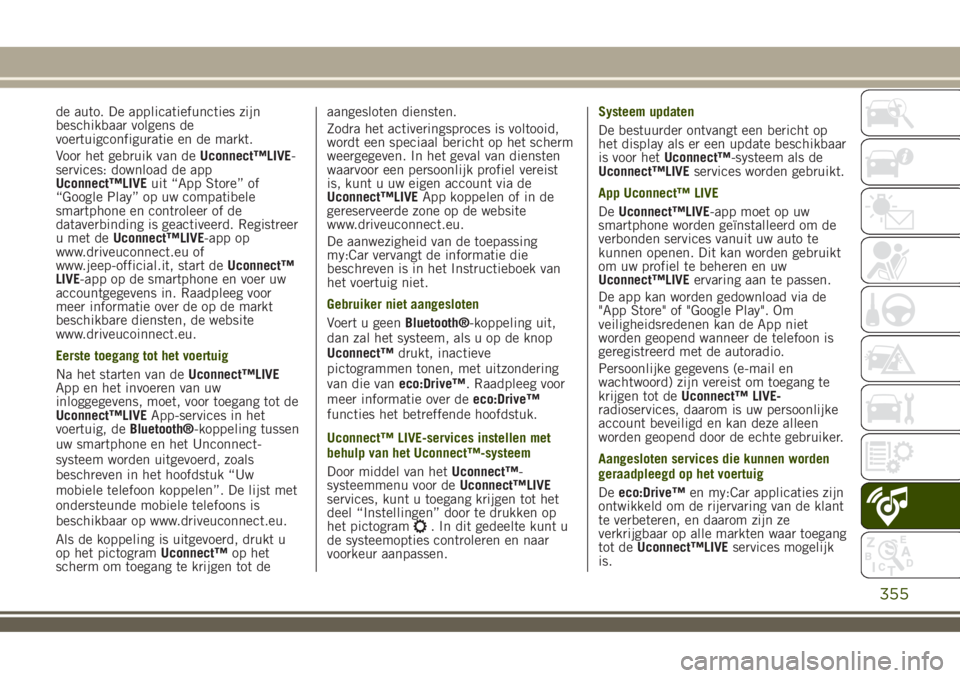
de auto. De applicatiefuncties zijn
beschikbaar volgens de
voertuigconfiguratie en de markt.
Voor het gebruik van deUconnect™LIVE-
services: download de app
Uconnect™LIVEuit “App Store” of
“Google Play” op uw compatibele
smartphone en controleer of de
dataverbinding is geactiveerd. Registreer
u met deUconnect™LIVE-app op
www.driveuconnect.eu of
www.jeep-official.it, start deUconnect™
LIVE-app op de smartphone en voer uw
accountgegevens in. Raadpleeg voor
meer informatie over de op de markt
beschikbare diensten, de website
www.driveucoinnect.eu.
Eerste toegang tot het voertuig
Na het starten van deUconnect™LIVE
App en het invoeren van uw
inloggegevens, moet, voor toegang tot de
Uconnect™LIVEApp-services in het
voertuig, deBluetooth®-koppeling tussen
uw smartphone en het Unconnect-
systeem worden uitgevoerd, zoals
beschreven in het hoofdstuk “Uw
mobiele telefoon koppelen”. De lijst met
ondersteunde mobiele telefoons is
beschikbaar op www.driveuconnect.eu.
Als de koppeling is uitgevoerd, drukt u
op het pictogramUconnect™op het
scherm om toegang te krijgen tot deaangesloten diensten.
Zodra het activeringsproces is voltooid,
wordt een speciaal bericht op het scherm
weergegeven. In het geval van diensten
waarvoor een persoonlijk profiel vereist
is, kunt u uw eigen account via de
Uconnect™LIVEApp koppelen of in de
gereserveerde zone op de website
www.driveuconnect.eu.
De aanwezigheid van de toepassing
my:Car vervangt de informatie die
beschreven is in het Instructieboek van
het voertuig niet.
Gebruiker niet aangesloten
Voert u geenBluetooth®-koppeling uit,
dan zal het systeem, als u op de knop
Uconnect™drukt, inactieve
pictogrammen tonen, met uitzondering
van die vaneco:Drive™. Raadpleeg voor
meer informatie over deeco:Drive™
functies het betreffende hoofdstuk.
Uconnect™ LIVE-services instellen met
behulp van het Uconnect™-systeem
Door middel van hetUconnect™-
systeemmenu voor deUconnect™LIVE
services, kunt u toegang krijgen tot het
deel “Instellingen” door te drukken op
het pictogram
. In dit gedeelte kunt u
de systeemopties controleren en naar
voorkeur aanpassen.Systeem updaten
De bestuurder ontvangt een bericht op
het display als er een update beschikbaar
is voor hetUconnect™-systeem als de
Uconnect™LIVEservices worden gebruikt.
App Uconnect™ LIVE
DeUconnect™LIVE-app moet op uw
smartphone worden geïnstalleerd om de
verbonden services vanuit uw auto te
kunnen openen. Dit kan worden gebruikt
om uw profiel te beheren en uw
Uconnect™LIVEervaring aan te passen.
De app kan worden gedownload via de
"App Store" of "Google Play". Om
veiligheidsredenen kan de App niet
worden geopend wanneer de telefoon is
geregistreerd met de autoradio.
Persoonlijke gegevens (e-mail en
wachtwoord) zijn vereist om toegang te
krijgen tot deUconnect™ LIVE-
radioservices, daarom is uw persoonlijke
account beveiligd en kan deze alleen
worden geopend door de echte gebruiker.
Aangesloten services die kunnen worden
geraadpleegd op het voertuig
Deeco:Drive™en my:Car applicaties zijn
ontwikkeld om de rijervaring van de klant
te verbeteren, en daarom zijn ze
verkrijgbaar op alle markten waar toegang
tot deUconnect™LIVEservices mogelijk
is.
355